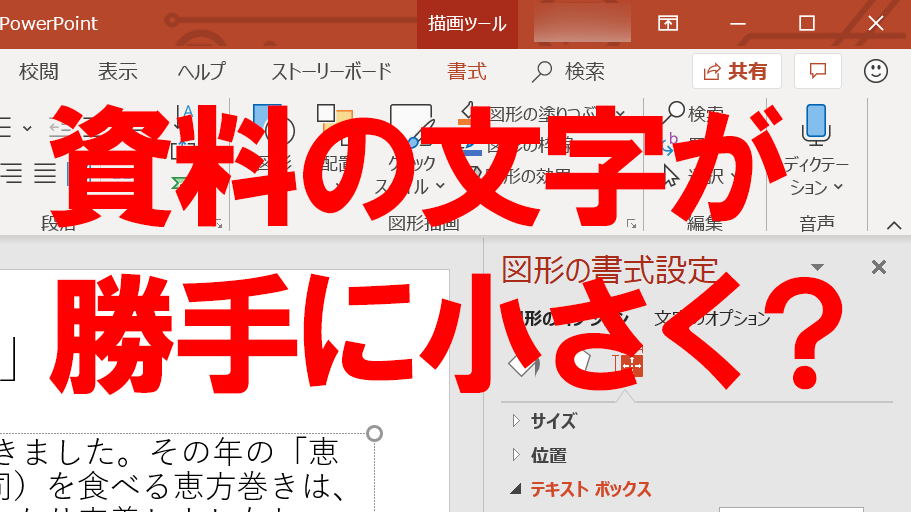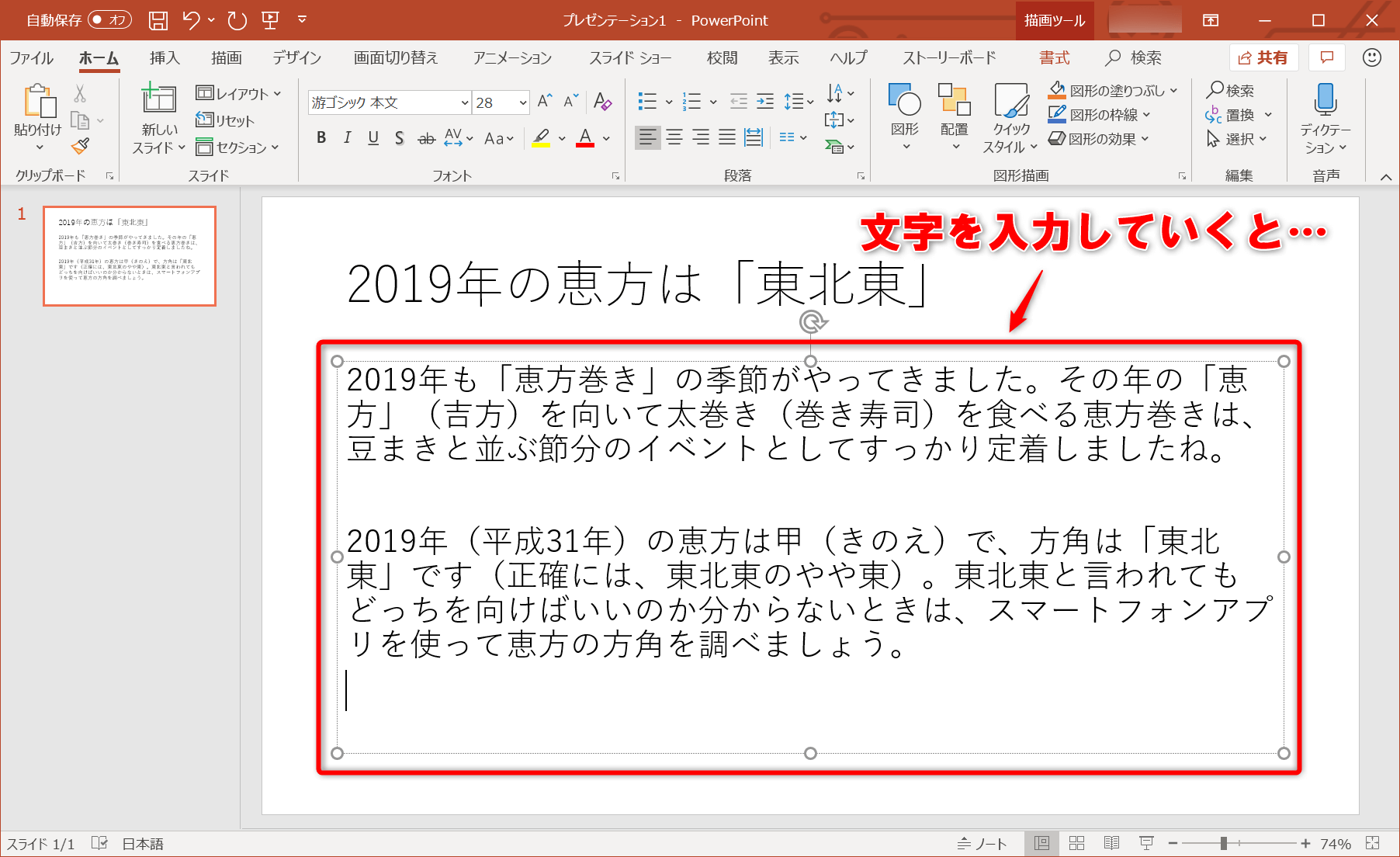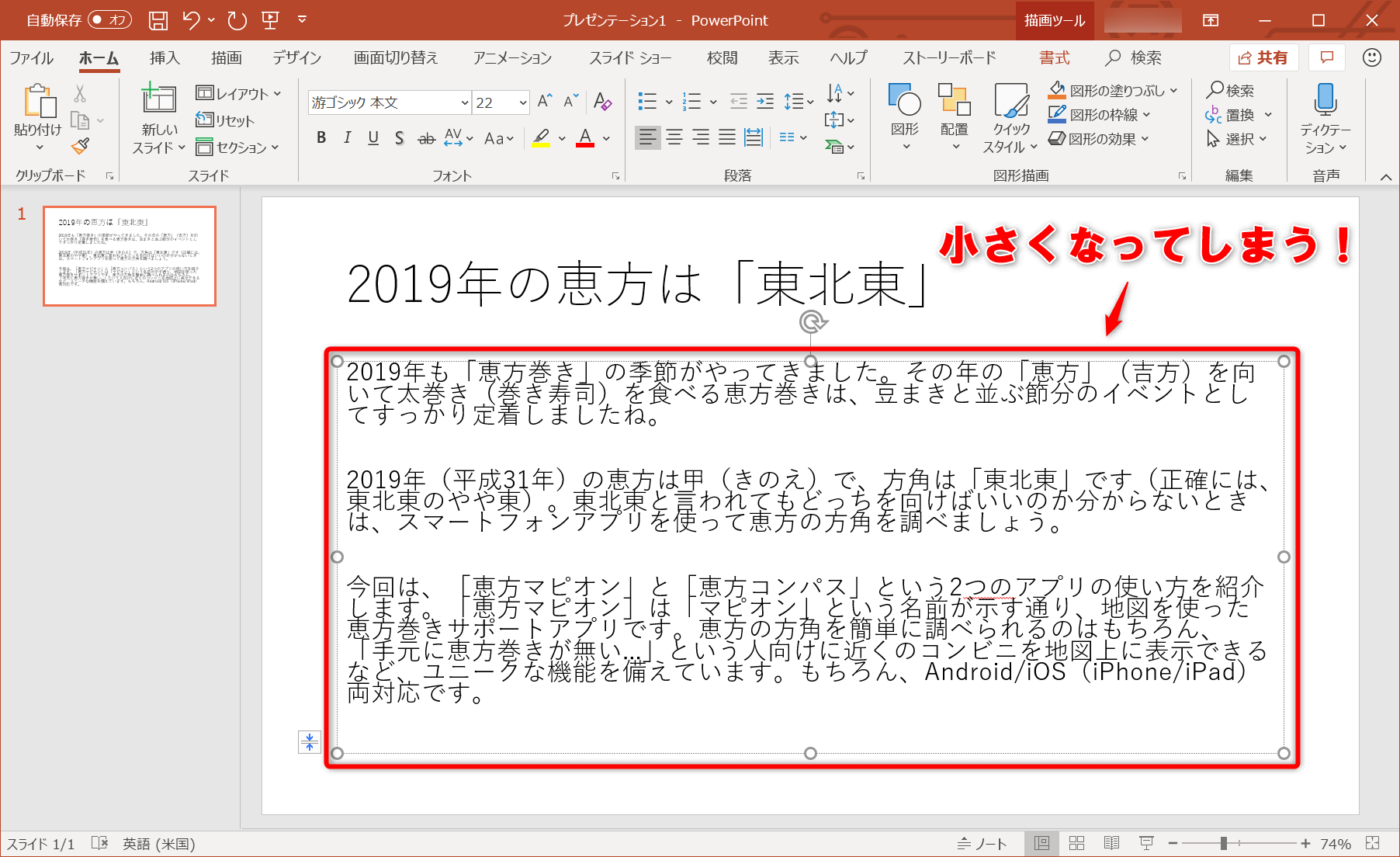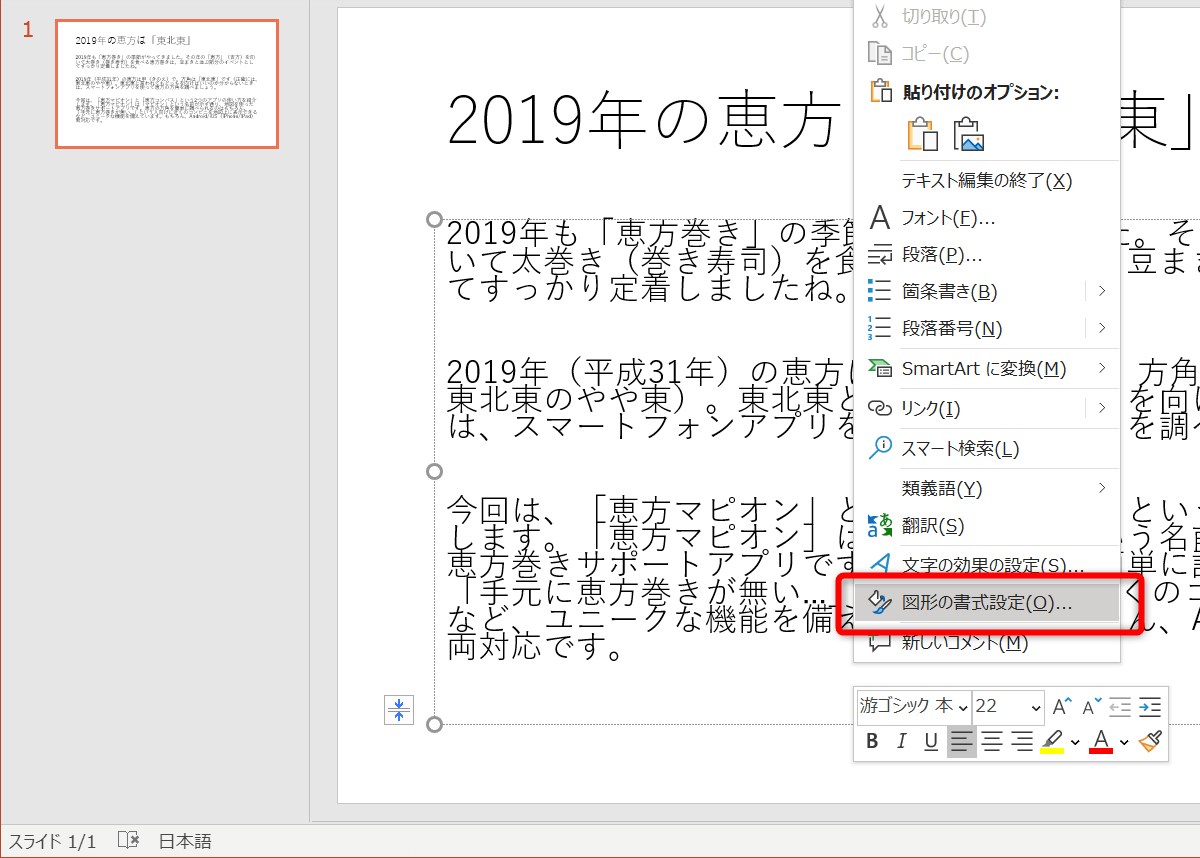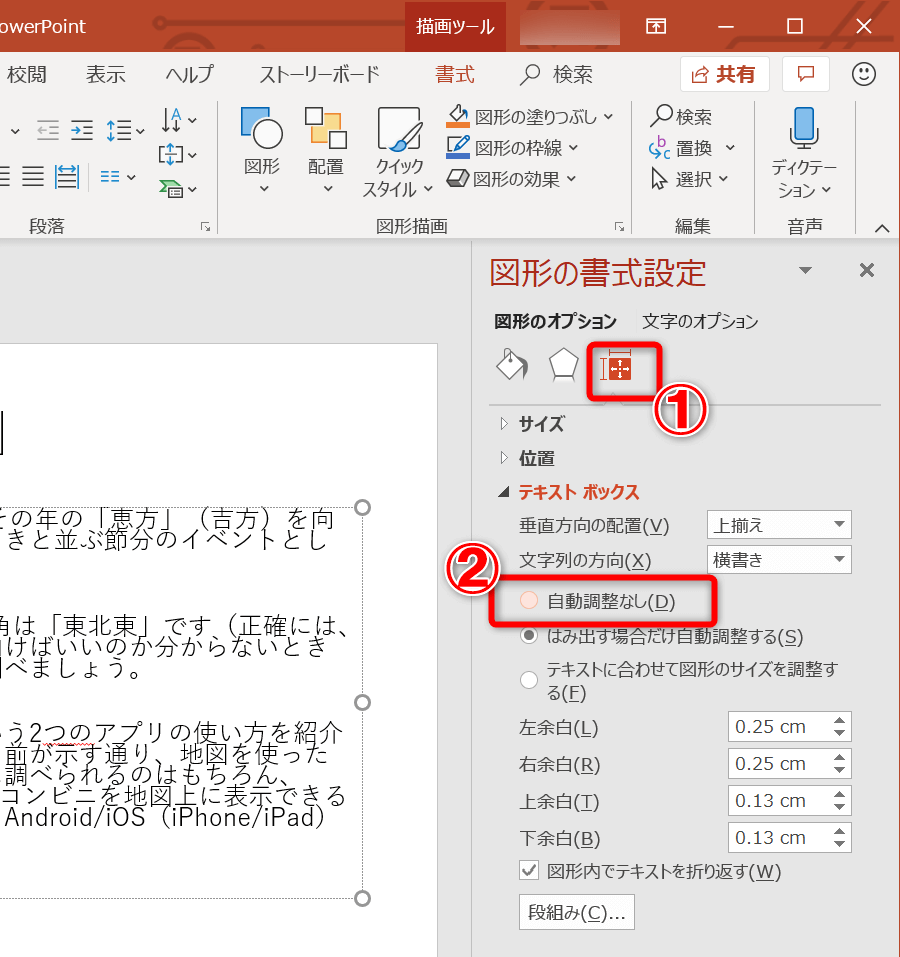文字を貼り付けたら、小さくなっちゃった!?
PowerPointでスライドを編集中、何もしていないのに文字が小さくなってしまうことがあります。テキストボックス(プレースホルダー)のサイズからはみ出すほどの文章を入力したときや、長文を貼り付けたときに、文字が自動的に縮小され、ボックスにすべて収まるように調整されます。
これは、PowerPointが持つ自動調整機能の働きです。文字が途中で切れたりしないようになって便利なのですが、プレゼン時や配布資料としての文字の読みやすさを考えると、勝手に小さくされては困ることもあります。また、文字が小さくなることで、デザインが崩れてしまうこともありますね。
資料作成でテキストボックスに文字を入力していくと...
文字量に応じて文字サイズが自動調整され、文字が小さくなってしまうことがあります。
自動調整をやめたい場合は、[図形の書式設定]から[自動調整なし]にできます。はじめに想定した文字サイズで収まるように文字数を調整したいときは、この設定を行いましょう。1[図形の書式設定]を表示する
自動調整をやめたいテキストボックスの中で右クリックし、[図形の書式設定]をクリックします。
2自動調整を無効化する
[図形の書式設定]が[テキストボックス]をクリックします。すると、[はみだす場合だけ自動調整する]が選択された状態になっているのが確認できるので、[自動調整なし]をクリックします。
3自動調整が無効化され、文字が大きくなった
テキストボックスの自動調整が無効化され、もとの文字サイズの文字がボックスからはみ出しました。これで、文章の長さに応じて文字サイズが変更されることはなくなります。ボックスに収まるように文字量を調整しましょう。